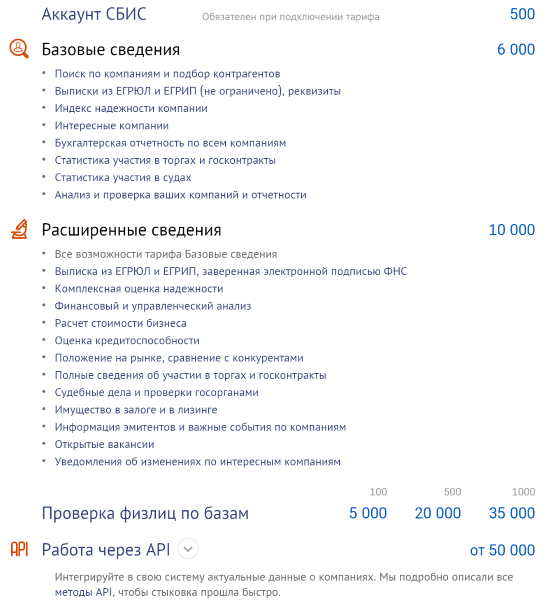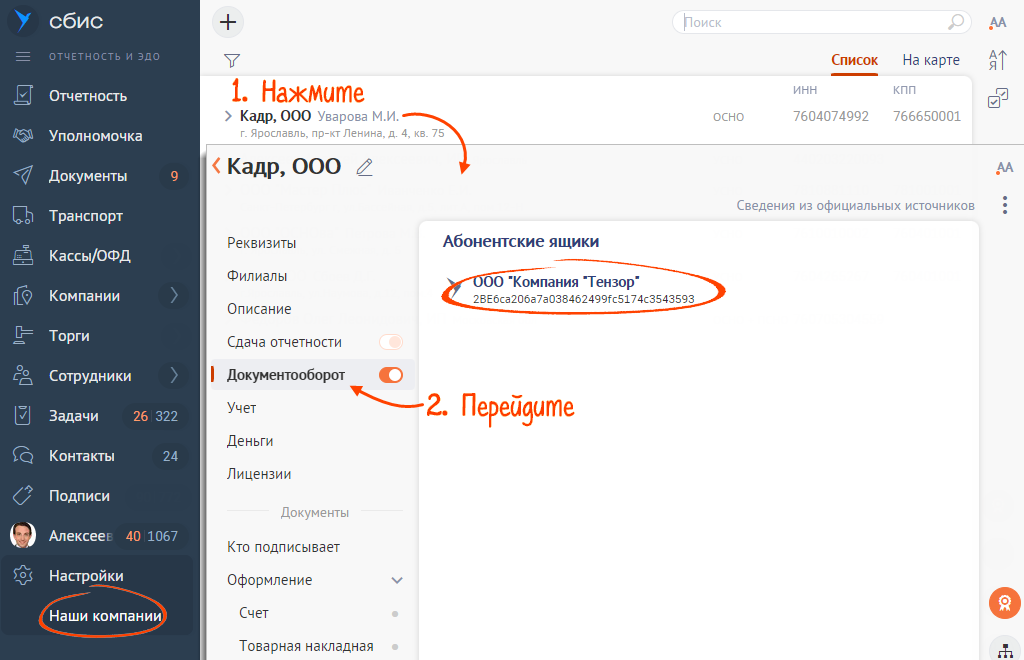В СБИС собрана и опубликована информация обо всех зарегистрированных организациях и ИП согласно данным ФНС. Сервис «Все о компаниях» позволяет найти новых контрагентов, проверить их репутацию, сохранить и выгрузить всю информацию в виде списка.
Перейдите в раздел «Компании» и выберите способ:
- строка поиска — чтобы найти организацию по названию и фамилии директора;
- фильтр — можно указать один или несколько критериев. Например, найти всех ИП, которые занимаются рекламой в Москве;
- поиск в разделах — если вас интересует один ключевой критерий. Например, определенный регион.
Введите в поисковую строку любой реквизит или его часть:
- полное или сокращенное название компании;
- юридический или фактический адрес;
- номер телефона, сайт или электронную почту;
- ИНН, КПП, ОГРН, ОКПО, регистрационный номер ПФР;
- текст товарного знака;
- БИК — если ищете информацию о банке.
Эти параметры будут выделены в результатах поиска.
Можно указать, где искать данные. Например, только в названии.
Выберите критерии:
- регион;
- категорию деятельности;
- тип — ЮЛ, ИП, банк;
- статус — только действующие, только ликвидированные, в процессе ликвидации, с любым статусом. По умолчанию фильтр настроен так, чтобы показывать только действующие организации.
Нажмите «Отобрать».
Чтобы сохранить параметры поиска и не вводить их каждый раз, закрепите фильтр. Для этого в блоке «Ранее отбирались» нажмите
- По регионам.
- По категориям/По ОКВЭД.
- Компании — по размеру выручки.
- Владельцы/Управляющие.
- Надежность партнеров — по рейтингу в разных сферах деятельности.
- Уведомления — если вы подписались на изменения в компаниях.
Если нужно сбросить параметры отбора, нажмите «По умолчанию».
По регионам
В разделе отображены 10 регионов, включая ваш. Они выстроены по количеству зарегистрированных в них компаний.
Чтобы построить список организаций конкретного региона, нажмите его название.
Нажмите название блока, чтобы открыть список всех регионов РФ. Чтобы уточнить параметры поиска, используйте фильтр.
По категориям/По ОКВЭД
Показан рейтинг отраслей по России, а также количество организаций, входящих в эти отрасли.
Чтобы построить список компаний по конкретным видам деятельности, выберите название отрасли, нажмите заголовок раздела — откроется полный список. Выберите, что искать: категории или ОКВЭД.
Компании
Рейтинг организаций РФ по размеру выручки.
Чтобы построить полный список компаний, нажмите заголовок раздела. Список сортируется по стоимости и выручке фирм. Чтобы указать дополнительные критерии поиска, используйте фильтр.
Например, чтобы найти новые компании и предложить им открыть банковский счет, нажмите и выберите «Дата регистрации» и «Есть телефон» — СБИС отберет фирмы, зарегистрированные после этой даты, и покажет их контактные данные.
Владельцы/Управляющие
Отображается список фамилий — чем выше позиция в списке, тем больше стоимость бизнеса.
Чтобы построить список наиболее влиятельных владельцев или управляющих, нажмите заголовок раздела. Здесь доступна сортировка по размеру выручки, стоимости бизнеса и доли в компании.
Надежность партнеров
Список ваших контрагентов с краткой информацией о надежности компании: критичных рисках, рейтинге, финансовых данных.
Откройте полный список организаций, чтобы увидеть всех, с кем работаете, и более подробно изучить информацию о рисках. Контрагенты сгруппированы по региону, виду деятельности, покупателям или поставщикам.
Уведомления
В этот раздел попадают недавно зарегистрированные организации, информация о ликвидации и об участии компаний в судебных процессах. Списки сортируются по дате регистрации или ликвидации, а также по величине выручки.
Если вы подписаны на какую-либо компанию, в уведомлениях отобразится информация о последних изменениях в ней.
Данные на стартовой странице отображаются с учетом настроек фильтра. К примеру, если выбран регион «Москва», вы будете видеть во всех разделах организации и владельцев бизнеса только из этого региона.
Права и роли
Нашли неточность? Выделите текст с ошибкой и нажмите ctrl + enter.
- Главная
- Статьи про СБиС и электронную отчетность
- СБИС Контрагенты
»
»
СБИС Контрагенты
«СБИС Всё о компаниях» («СБиС Контрагенты») собирает и анализирует сведения из официальных государственных источников: ФНС, Росстат, Казначейство, Арбитражный суд и т.д.
Сервис «СБИС Всё о компаниях» («СБиС Контрагенты») будет полезен частным лицам и организациям, по своему роду деятельности взаимодействующим с контрагентами:
- Руководители организаций.
- Юридические подразделения организаций.
- Адвокаты.
- Сбытовые, коммерческие подразделения компаний.
- Отделы закупок и снабжения.
- Банки, страховые компании, лизинговые компании.
Преимущества системы
Для сбытовых подразделений
Система содержит контактные данные: телефоны, адреса, сайты, почту, информацию о филиалах и представителях. Причем, данные берутся не только из учредительных документов, но и из других официальных источников.
Для юристов
Перед заключением договора с партнером с помощью «СБИС Всё о компаниях» («СБиС Контрагенты») проведите анализ партнера. С его помощью можно определить надежность организации, оценить ее финансовое состояние.
Для руководителя, банков или страховых компаний
«СБИС Всё о компаниях» («СБиС Контрагенты») оценит финансовую надежность компании (доходы, расходы, прибыль, рентабельность, платежеспособность). Более того, система оценит риск банкротства, причем сделает это по 5 различным моделям.
Вы можете выбрать любой удобный вариант подключения сервиса СбиС Все о компаниях.
В любом из этих вариантов в сервис смогут одновременно заходить и работать с любого рабочего места до 10 человек.
Дополнительный бонус!
Зарегистрируйте уже имеющуюся квалифицированную электронную подпись в своем аккаунте или бесплатно получите новую электронную подпись* и обменивайтесь с контрагентами документами в электронном виде.
*(Сертификат электронной подписи с хранением на сервере выдается в офисе компании Ю-Софт после предъявления необходимых документов).
Мы смогли достигнуть данной цены за счет большого количества пользователей. Около 1 000 000 клиентов ежедневно используют в своей работе сервисы семейства СБиС, что позволяет нам создавать качественные и доступные для всех продукты.
Если перед покупкой вы хотите убедиться, что система СБиС Все о компаниях отвечает всем вашим потребностям, закажите презентацию программы и наш специалист оперативно с вами свяжется и подробно расскажет о программе. Для этого оставьте свои контактные данные, заполнив форму ниже, или позвоните.
Руководство по использованию системы «СБИС Всё о компаниях» («СБиС Контрагенты»)
Перед тем как заключать сделки с новыми партнёрами, участвовать в тендерах, устраивать на работу соискателей, владельцы компаний зачастую ищут информацию о тех людях и фирмах, с которыми им предстоит работать.
Это делается для того, чтобы составить полную картину того, с чем предстоит работать в будущем, и принять соответствующее решение. Сбор подобной информации предполагает обращение в государственные органы, и этот процесс может затянуться по разным причинам.
Для экономии времени и сил в подобных поисках был создан сервис СБИС: Контрагенты.
Задачи
Сервис решает ряд важных задач за короткие сроки. Например, в зависимости от выбранного тарифа, у вас есть возможность осуществлять поиск по компаниям и подбирать контрагентов, проверять их бухгалтерскую отчётность, получить информацию о топ-менеджерах, учредителях и других связанных с компанией людей. Более того, через программу вы можете получать выписки из Единого Государственного Реестра Юридических Лиц и Единого Государственного Реестра Индивидуальных Предпринимателей.
Вся предоставленная информация поможет вам составить объективное мнение о той или иной компании, вне зависимости от цели, для которой вы ищете эту информацию, будь то проверка надёжности партнёра, поиск подходящей для инвестиций компании, составление досье контрагентов, конкурентная разведка и др.
Другой полезной функцией данной программы является проверка соискателей и сотрудников. Теперь нет необходимости верить на слово соискателю, ведь всю информацию о нём можно получить через сервис за несколько минут. Проверка осуществляется по паспорту, страховому номеру индивидуального лицевого счёта или по идентификационному номеру налогоплательщика. Уже на этапе собеседования, введя необходимые значения в базу, можно узнать, привлекался ли человек к уголовной и/или административной ответственности, имеет ли задолженности по налогам, является ли он/она учредителем, банкротом, и т.д.
Таким образом можно проверить и менеджера, если возникло подозрение, что он уводит у вас клиентов. Через базу данных можно узнать, есть ли у него собственная компания, или о наличии любого другого конфликта интересов.
Кому полезен СБИС: Контрагенты?
Сервис необходим в работе, если вы являетесь руководителем компании или топ-менеджером, чтобы всегда быть в курсе дел конкурентов и не заключить по неосторожности сделку с фирмой-однодневкой. Более того, программа будет полезна и HR-менеджерам, юристам, бухгалтерам компаний. Поиск информации и подбор надёжного персонала многократно ускорятся.
Источники информации
Все данные о людях и компаниях берутся в первую очередь из государственных источников, таких как: Центральный Банк, Федеральная Налоговая Служба, Единые Государственные Реестры Юридических Лиц и Индивидуальных Предпринимателей, Фонд Социального Страхования, Пенсионный Фонд, Верховный Суд, Казначейство, Федеральная служба по интеллектуальной собственности и т.д. Также информация поступает от Сбербанка, B2B-Center, Росэлторг и др.
Тарифы
Цена, которую вам предстоит оплачивать в год, варьируется от 6000 рублей до 10 000 рублей. В базовый пакет включены основные опции, предполагающие проверку надёжности компаний, их бухгалтерской отчётности, статистику участия в судах и тендерах, получение выписок из государственных реестров.
В расширенном пакете у вас есть возможность получить подробную аналитику, которая включает оценку надёжности, кредитоспособности, положение на рынке и сравнение с конкурентами, финансовый анализ и расчёт полной стоимости бизнеса. К тому же в расширенном тарифе вы сможете просмотреть информацию обо всех проверках государственными органами, судебных делах и торгах, тендерах, в которых участвовал интересующий вас конкурент или потенциальный партнёр. Также вам будет доступна информация об имуществе в лизинге или залоге.
Проверка физических лиц по базам даёт возможность проверить от 100 до 1000 человек — в зависимости от выбранного пакета. Цены варьируются от 5000 до 35 000 рублей в год. Работа через API возможна при оплате от 50 000 рублей в год и выше.
Подводя итоги, можно сказать, что сервис СБИС: Контрагенты исполняет роль вашей службы безопасности, которая умещается в одном компьютере. За несколько минут вы можете узнать всё о потенциальном партнёре, с которым ведёте переговоры, или о соискателе, и сделать все необходимые выводы. Информация берётся из заслуживающих доверия источников и регулярно обновляется.
Работа с данным сервисом сэкономит не только время и нервы, но и деньги. За умеренную цену вы получаете доступ к данным, которые раньше собирались бы гораздо дольше или несколькими сотрудниками сразу. Более того, вы убережёте себя и свою компанию от рискованных сделок с ненадёжными компаниями.
Попробовать СБИС: Контрагенты
Теги:
Обзор
android
iOS
web
СБИС Контрагенты
Как найти контрагента в Эдо
Чтобы посмотреть идентификатор участника ЭДО контрагента, перейдите в раздел «Контрагенты» на вкладку «Ваши контрагенты» или «Поиск и приглашение». Найдите нужную организацию, откройте ее карточку и нажмите на ссылку ID — появится идентификатор. Подробнее в руководстве пользователя.
- Чтобы узнать идентификатор участника ЭДО контрагента в Сбис, найдите нужную организацию в разделе «Контрагенты».
- Откройте ее карточку и нажмите на ссылку ID, чтобы увидеть идентификатор.
- В карточке компании также можно проверить подключенность контрагента к ЭДО, наведя указатель на название организации или введя ее ИНН/КПП.
- Для добавления нового контрагента в ЭДО необходимо перейти на страницу «Контрагенты» и открыть раздел «Поиск и приглашение». Затем выберите нужную организацию и отправьте приглашение с указанием цели сотрудничества.
- Если же нужно быстро найти контрагента, то можно воспользоваться поиском на сайте ФНС, введя ИНН или наименование организации.
- Как в 1с Эдо найти контрагента
- Как найти контрагента по идентификатору Эдо
- Как найти контрагента в Диадоке по ID
- Как найти контрагента в Диадоке
- Как найти контрагента
- Как добавить контрагента в Эдо
- Как найти клиента в Эдо
- Как узнать подключен ли контрагент к Эдо Сбис
- Как перевести контрагента на Эдо
- Как получить приглашение в Эдо
- Как правильно проверить контрагента
- Какие есть операторы Эдо
- Как сопоставить контрагента в 1с Эдо
- Как сопоставить контрагента в 1С
- Как в 1С найти карточку контрагента
Как в 1с Эдо найти контрагента
Чтобы получить информацию о подключенных к ЭДО контрагентах, перейдите в справочник Контрагенты из раздела Справочники — Покупки и продажи — Контрагенты. Контрагенты, которые являются участниками системы ЭДО, предоставляемой 1С, имеют специальную отметку.
Как найти контрагента по идентификатору Эдо
Авторизуйтесь на портале Диадока с помощью действующего сертификата электронной подписи. В левом меню выберите раздел «Контрагенты», а затем — «Поиск и приглашение». Укажите в появившейся строке поиска ИНН нужной компании и запустите поиск. Нажмите на название организации и откройте ее персональную карточку.
Как найти контрагента в Диадоке по ID
Откройте вкладку «Контрагенты» в веб-интерфейсе Контур. Диадока. Через поиск найдите бизнес-партнера, идентификатор которого вы хотите узнать. Нажмите на активную ссылку в наименовании организации.
Как найти контрагента в Диадоке
Для этого в строке поиска нужно ввести название или ИНН организации. В веб-версии Диадока также предусмотрена возможность найти участника ЭДО по названию или ИНН. Перейдите на вкладку «Поиск и приглашение» в разделе «Контрагенты». Список организаций появится сразу при вводе первых букв или цифр.
Как найти контрагента
Быстрый поиск контрагента на сайте ФНС
Самое простое, что можно сделать, — осуществить поиск контрагента по ИНН на сайте ФНС. Для этого нужно выбрать вкладку «Юридическое лицо» и ввести ОГРН или ИНН юрлица или указать наименование и (опционально) регион места нахождения.
Как добавить контрагента в Эдо
Как начать работать с контрагентом?:
- На странице «Контрагенты» откройте раздел «Поиск и приглашение».
- Наведите курсор мыши на поле с названием нужной организации и нажмите на появившуюся кнопку «Отправить приглашение».
- В открывшемся окне укажите, планируете ли вы получать или отправлять документы.
Как найти клиента в Эдо
Чтобы посмотреть идентификатор участника ЭДО контрагента, перейдите в раздел «Контрагенты» на вкладку «Ваши контрагенты» или «Поиск и приглашение». Найдите нужную организацию, откройте ее карточку и нажмите на ссылку ID — появится идентификатор. Подробнее в руководстве пользователя.
Как узнать подключен ли контрагент к Эдо Сбис
Из карточки компании:
- Найдите карточку в разделе «Компании» по названию или ИНН/КПП и наведите указатель на, или.
- Нажмите, или, проверьте организацию отправителя и введите email контрагента.
Как перевести контрагента на Эдо
Как перевести контрагентов на электронный документооборот:
- Выслать нашему отделу активации список своих контрагентов и их контакты.
- Добавить в договор с партнером пункт об обязательности использования ЭДО.
- Оповестить контрагентов о новом формате работы:
- Использовать встроенный в Диадок инструмент «Приглашение в сервис».
Как получить приглашение в Эдо
Для того чтобы получить входящее приглашение от контрагента необходимо перейти в Текущие дела ЭДО и нажать «Отправить и получить». Входящая настройка отобразится в группе «Приглашения». Для последующей работы с данным контрагентом необходимо согласиться с приглашением, нажав кнопку «Принять».
Как правильно проверить контрагента
Проверить контрагента и получить основную информацию о компании и руководителях можно, в первую очередь, через сервисы ФНС России. Данные о компании, которые можно проверить на сайте ФНС РФ: Сведения из ЕГРЮЛ о любом юр.
Какие есть операторы Эдо
Оператор ЭДО — это организация, обладающая достаточными технологическими, кадровыми и правовыми возможностями для обеспечения ЭДО с использованием УКЭП (п.Все провайдеры из списка поддерживают такую возможность, но качество услуг и цены отличаются:
- Контур. Диадок.
- Taxcom.
- СБИС.
- Synerdocs.
- Астрал.
- Сфера Курьер.
- E-COM.
Как сопоставить контрагента в 1с Эдо
Для этого в рабочем месте «Текущие дела ЭДО» необходимо перейти в папку «Сопоставить» и нажать «Номенклатура контрагентов». После чего следует выбрать неправильное соответствие и нажать «Сопоставить».
Как сопоставить контрагента в 1С
Сопоставление контрагента:
- На вкладке «Активные» выведен список контрагентов.
- Если в колонке «Сопоставнен» отображается сообщение «Не сопоставлен», выполните сопоставление контрагента.
- Нажмите на кнопку «Сопоставить».
- Откроется окно «Сопоставление контрагентов».
- Нажмите на кнопку «Сопоставить».
Как в 1С найти карточку контрагента
Полный интерфейс: меню «Справочники — Покупки и продажи — Контрагенты». Всю информацию серии можно найти по тэгу «самое новое в 1С:Бухгалтерии».
Оставить отзыв (1)
ID — это идентификатор участника ЭДО, специальный код, дающийся получателям и отправителям электронных документов. Состоит из большого количества цифр и букв, но начинается всегда с такой комбинации как 2BE, после чего уже идут уникальные символы для каждого участника системы.
Чтобы узнать ID клиента для ведения документооборота или же каких-либо других целей, нужно в меню выбрать «Наши компании», далее — «Документооборот». Если идентификатора нет, знгачит отсутствует ЭДО.
Как посмотреть ID контрагента в СБИС
Для того, чтобы узнать ID контрагента в СБИС, необходимо следовать ниже написанной инструкции:
1. Зайдите в систему СБИС.
2. В разделе «Меню», найдите вкладку «Компании».
3. Нажмите на неё и перед Вам откроется страница с контрагентами, с которыми Вы хотите обмениваться документами.
4. Далее в поиске напишите реквизиты, название организации или ФИО. В данном случае указываем ИНН, кликаем по нужной нам компании.
5. Перед Вам откроется карточка компании. Наведите курсор мыши на синюю галочку, которая находится в правом верхнем углу и Вы увидите идентификатор контрагента.